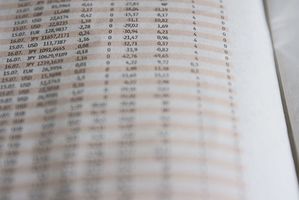Microsoft Excel: So schützen Sie meine Formeln in Excelsheets
Microsoft Excel ist der Spreadsheet-Komponente der Microsoft Office-Suite. Verwenden Sie es, wenn Sie benötigen, berechnen, analysieren und bewerten von Daten. Excel gibt Ihnen die Möglichkeit zum Erstellen von Formeln, um Werte aus Ihren Daten zu generieren. Wenn Sie Kalkulationstabellen an andere Benutzer senden, können Sie Ihre Formeln zu schützen, damit der Benutzer weiß nicht, wie die Werte generiert wurden und Ihre Arbeit können nicht geändert werden.
Anweisungen
1 Öffnen Sie Excel, und geben Sie eine Formel in Zelle A1. Rechtsklick auf die Zelle, und wählen Sie "Zellen formatieren". Wählen Sie die Registerkarte "Schutz" und aktivieren Sie die Option für "Versteckt." Klicken Sie auf "OK". Die versteckte Option können Sie den Inhalt der Zellen ausblenden, aber es erfordert, dass das Arbeitsblatt geschützt dafür aktiviert werden.
2 Wählen Sie die Registerkarte "Überprüfen" und suchen Sie die Gruppe der Änderungen. Wählen Sie in der Gruppe Änderungen "Protect Sheet." Stellen Sie sicher, dass die "Arbeitsblatt und Inhalt schützen von Zellen sperren" Option aktiviert ist. Geben Sie ein Kennwort im Feld "Kennwort für Blattschutz". Bestätigen Sie das Kennwort an der Eingabeaufforderung "Kennwort bestätigen" ein. Schreiben Sie dieses Kennwort an einem sicheren Ort, damit Sie es nicht vergessen. Klicken Sie auf "OK", um den Kennwortschutz zu bestätigen.
3 Überprüfen Sie den Kennwortschutz auf Zelle A1. Sehen Sie in der Bearbeitungsleiste angezeigt, und beachten Sie, dass es leer ist. Wenn Sie diese Arbeitsmappe an andere Benutzer senden, erhalten sie dasselbe Ergebnis. Die Formel ist geschützt und nicht sichtbar, es sei denn, sie das Kennwort haben. Tun Sie dies für jede Zelle bzw. in dem Sie Ihre Formeln schützen möchten.